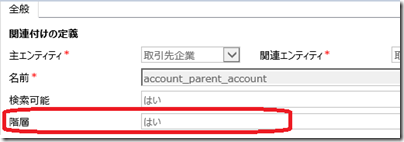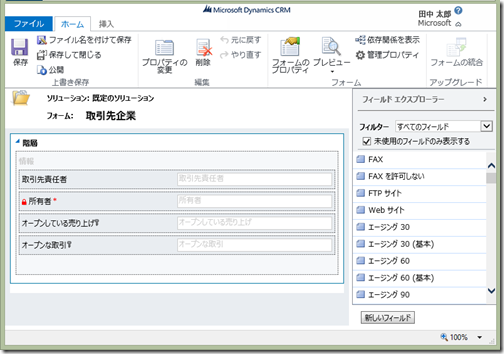Dynamics CRM 2015/Online 2015 更新プログラム 階層化の新機能 その1
みなさん、こんにちは。
Microsoft Dynamics CRM 2015 および Microsoft Dynamics CRM Online 2015 更新で、エンティティの階層化で新機能が追加されましたので紹介します。
背景と概要
Dynamics CRM のエンティティはこれまでも階層化構造を作成する事が出来ました。階層化されたデータはフォーム上のレコードをクリックする事で親レコードに遷移され、最上位の親レコードまで辿る事が出来ます。 Dynamics CRM 2015 では、より視覚的に階層構造を表示できる機能が追加されました。 また、階層構造を検索できる機能も追加されています。
Dynamics CRM 2015 で追加された階層構造の新機能
- 階層化構造を視覚的に表示する
- 階層化されたデータを検索する
今回は階層化構造を視覚的に表示する機能を紹介します。
階層構造を使用できるエンティティ
- カスタムエンティティ
- 次のシステムエンティティ
- 取引先企業 (Account)
- 取引先担当者 (Contact)
- 営業案件 (Opportunity)
- 製品 (Product)
- 見積もり (Quote)
- 受注 (Order)
- サポート案件 (Case)
- キャンペーン (Campain)
- ユーザー (User)
- チーム (Team)
- ポジション (Posision)
既定で階層構造が有効になっているシステムエンティティは、取引先企業、製品、ユーザー、ポジションです。
階層構造の表示
階層アイコン  で階層関係が存在する事を認識できます。階層アイコンはエンティティビューのレコードやフォームで階層を持っているレコードに付いています。
で階層関係が存在する事を認識できます。階層アイコンはエンティティビューのレコードやフォームで階層を持っているレコードに付いています。
階層アイコンをクリックする事で階層構造を表示できます。左ペインで階層ツリー、右ベインでレコードの概要を確認する事が出来き、現在選択されているレコードは紺色でハイライトされます。右側のベインに表示されるタイルは、専用のエンティティフォームで定義されており、カスタマイズする事が出来ます(後ほど説明があります)。
レコードの右上のボタンでレコードを開く事が出来ます。
親・子レコードを表示するには、関連レコードの存在を示す矢印をクリックします。
 |
 |
以下の例では、「コーホーワイナリー」の親レコードに「アルパイン スキーハウス」があり、さらにその上に「アドベンチャーワークス」がある様子と、「アルパイン スキーハウス」と同じ階層にさらに 2 つのレコードがあることが分かります。
右下のチェックボタンで複数レコードを選択し、コマンドを実行する事が出来ます。
ソリューション
階層構造はソリューションに含める事が出来ます。
階層設定
階層の設定は以下の手順で指定が行えます。
1. 階層構造を定義するには、少なくとも自己参照の 1:N の関係を一つ定義する必要があります。下は既定で用意される、取引先企業の階層用の 1:N の関連付けです。定義した 1:N 関係を階層に利用したい場合は、階層メニューで「はい」を選択してください。
2. 次に階層設定メニューを選択します。取引先企業は既定で階層設定がされているため、以下の様に既に階層設定が存在します。尚、階層設定はエンティティごとに 1 つだけしか設定できないため、既に存在する場合は、「新規」ボタンは表示されません。

以下の様に階層設定が無いエンティティでは、「新規」ボタンが表示されます。
3. 既存の設定を開くか、新規ボタンをクリックすると以下の設定画面が表示されます。ここで自己参照 1:N 関連の指定ができる他、階層ビューで利用したいフォームを指定できます。
階層のタイルフォームのカスタマイズ
階層のタイルフォームは、他のフォームと同様に、エンティティのフォームに定義されており、編集する事が出来ます。
フォームは 1 列 4 行まで表示できます。
階層の管理プロパティ
エンティティに設定できる階層構造は一つのみの為、複数のソリューションをインポートした場合は、最後のソリューションの階層構造が使用されます。 既存のソリューションの管理プロパティで階層構造の変更を許可していない場合は、階層構造の変更を行うソリューションのインポートは失敗します。
階層構造を変更できるかどうかは管理プロパティで設定出来ます。
まとめ
Dynamics CRM 2015 ではエンティティの階層構造を視覚的にわかりやく表示出来るようになりました。
次回は階層構造を検索する機能について紹介します。
- Kensuke Kitazawa